Bạn đang quan tâm đến lỗi driver card màn hình win 7 phải không? Nào hãy cùng PHE BINH VAN HOC theo dõi bài viết này ngay sau đây nhé!
Video đầy đủ lỗi driver card màn hình win 7
Lỗi Driver Card Màn Hình Win7 Thì Phải Làm Thế Nào?
Lỗi driver card màn hình win 7 khiến máy tính của bạn gặp rất nhiều vấn đề, từ giật lag, màn hình đen cho tới các lỗi đơn giản như chữ hiển thị không đồng đều. Để khắc phục lỗi này, bạn có thể cài đặt lại driver card màn hình win7.
Cài Đặt Lại Driver Card Màn Hình Tự Động Để Sửa Lỗi Driver Card Màn Hình Win 7
Lỗi driver card màn hình win 7 xảy ra khi driver card màn hình win7 bị lỗi. Vì thế, bạn hãy cài đặt lại driver win 7 bằng những bước sau đây:
Bước 1: Đầu tiên, bạn hãy nút Start và đi đến bảng chọn Control Panel
Bước 2: Tiếp đến, bạn hãy nhìn vào mục “view by “ nằm ở góc trên bên phải cửa sổ. Bạn hãy đảm bảo rằng nó đang hiển thị ở tùy chọn “large icons”
Bước 3: Tiếp đến, bạn hãy chọn bảng start và đi đến control panel
Bước 4: Bạn hãy chọn “Device manager”
Bước 5: Một bảng chọn sẽ hiện ra, tiếp tục nhấp đúp vào mục “Display adapters”
Cài Đặt Lại Driver Card Màn Hình Thủ Công Để Sửa Lỗi Driver Card Màn Hình Win 7
Bạn cũng có thể cài đặt driver màn hình win 7 thủ công để sửa lỗi driver card màn hình bằng những cách sau đây:
– Đầu tiên, bạn hãy viết ra giấy tên card màn hình nằm dưới mục “Display adapters” trong bảng chọn “Device manager”
– Tiếp đến, bạn hãy truy cập vào trang web của nhà sản xuất và tải driver card màn hình
– Cuối cùng, bạn hãy cài đặt driver card màn hình và khởi động lại máy tính để hoàn thiện quá trình cài đặt driver card màn hình win7
Khi đã áp dụng những cách trên nhưng vẫn không thể khắc phục được lỗi driver card màn hình win 7 thì hãy mang máy tính đến Bệnh viện Công nghệ 88 để được hỗ trợ tốt nhất.
Thông tin liên hệ:
Bệnh viện Công nghệ 88
- 71A Lê Thanh Nghị, Bách Khoa, Hà Nội
- Hotline: 0246.294.0461
- 111 Lê Thanh Nghị, Bách Khoa, Hà Nội
- Hotline: 0243.6286.136
- 117 Lương Thế Vinh, Thanh Xuân, Hà Nội
- Hotline: 0246.6523.200
- 135 Chùa Láng, Đống Đa, Hà Nội
- Hotline: 024.7106.9999 nhấn phím 3
Bài viết liên quan
-
Cách Nhận Biết Lỗi Chip VGA – Nguyên Nhân Và Cách Khắc Phục 05-09-2019, 9:50 am
-
Sửa VGA Macbook Pro – Nguyên Nhân, Cách Khắc Phục 05-09-2019, 9:29 am
-
Cách Sửa Lỗi Touchpad HP Laptop Locked 31-08-2019, 10:15 am
-
Cách Tắt Touchpad Laptop Asus Cực Đơn Giản 30-08-2019, 3:56 pm
-
3 Cách Khắc Phục Lỗi Card Màn Hình Cực Dễ 30-08-2019, 2:31 pm
-
4 Cách Xử Lý Lỗi Chuột Cảm Ứng Laptop Asus Cực Đơn Giản 30-08-2019, 2:10 pm
-
Hướng Dẫn Cách Sửa Trackpad Macbook Pro 29-08-2019, 5:28 pm
-
Cách Sửa Lỗi Chuột Cảm Ứng Không Click Được 29-08-2019, 5:15 pm
-
Lỗi VGA – Dấu Hiệu Nguyên Nhân Và Cách Khắc Phục 29-08-2019, 11:08 am
-
Bật Mí Cách Khắc Phục Lỗi Card Màn Hình Bị Lỗi Sọc 29-08-2019, 10:52 am
Như vậy trên đây chúng tôi đã giới thiệu đến bạn đọc lỗi driver card màn hình win 7. Hy vọng bài viết này giúp ích cho bạn trong cuộc sống cũng như trong học tập thường ngày. Chúng tôi xin tạm dừng bài viết này tại đây.
Website: https://phebinhvanhoc.com.vn/
Thông báo: Phê Bình Văn Học ngoài phục vụ bạn đọc ở Việt Nam chúng tôi còn có kênh tiếng anh PhebinhvanhocEN cho bạn đọc trên toàn thế giới, mời thính giả đón xem.
Chúng tôi Xin cám ơn!

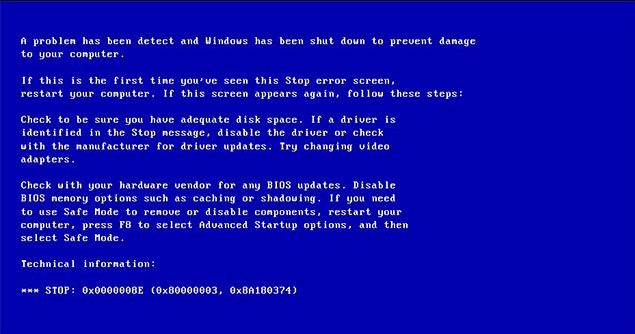
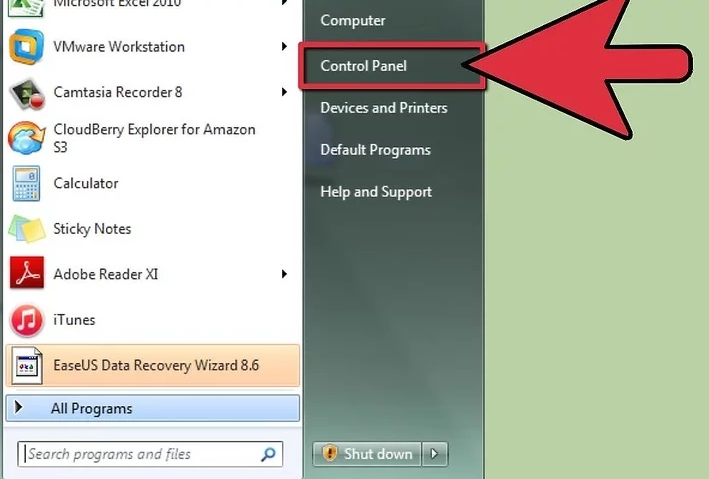
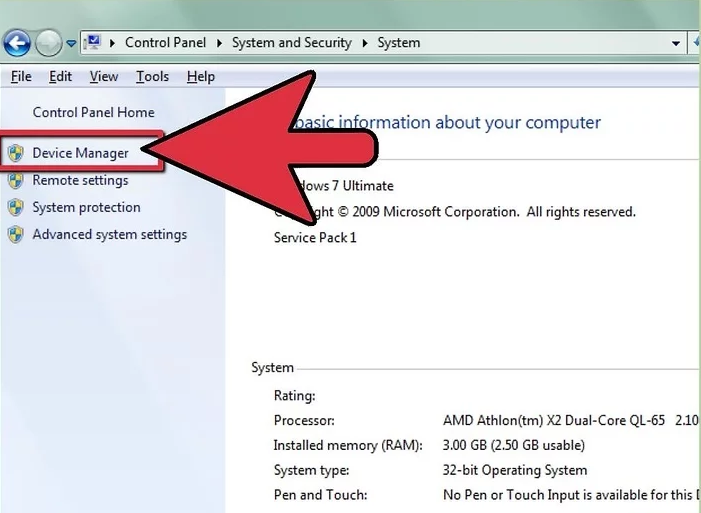
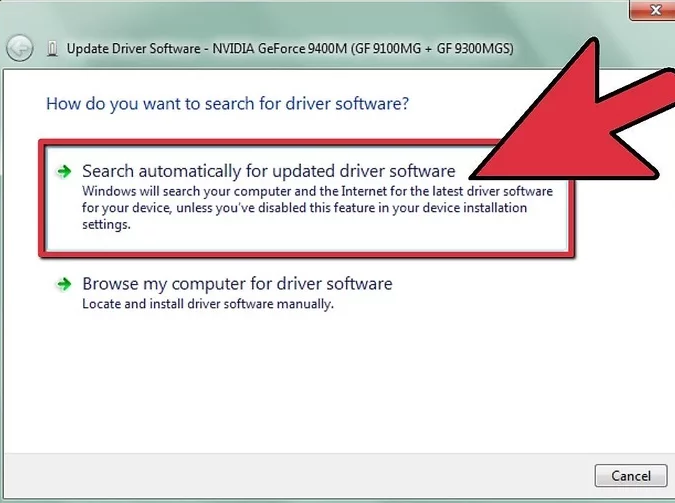
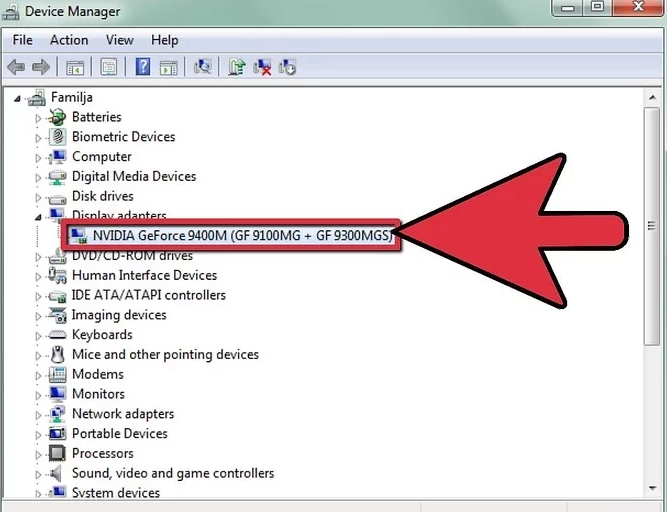

 Cách Nhận Biết Lỗi Chip VGA – Nguyên Nhân Và Cách Khắc Phục 05-09-2019, 9:50 am
Cách Nhận Biết Lỗi Chip VGA – Nguyên Nhân Và Cách Khắc Phục 05-09-2019, 9:50 am  Sửa VGA Macbook Pro – Nguyên Nhân, Cách Khắc Phục 05-09-2019, 9:29 am
Sửa VGA Macbook Pro – Nguyên Nhân, Cách Khắc Phục 05-09-2019, 9:29 am  Cách Sửa Lỗi Touchpad HP Laptop Locked 31-08-2019, 10:15 am
Cách Sửa Lỗi Touchpad HP Laptop Locked 31-08-2019, 10:15 am  Cách Tắt Touchpad Laptop Asus Cực Đơn Giản 30-08-2019, 3:56 pm
Cách Tắt Touchpad Laptop Asus Cực Đơn Giản 30-08-2019, 3:56 pm  3 Cách Khắc Phục Lỗi Card Màn Hình Cực Dễ 30-08-2019, 2:31 pm
3 Cách Khắc Phục Lỗi Card Màn Hình Cực Dễ 30-08-2019, 2:31 pm  4 Cách Xử Lý Lỗi Chuột Cảm Ứng Laptop Asus Cực Đơn Giản 30-08-2019, 2:10 pm
4 Cách Xử Lý Lỗi Chuột Cảm Ứng Laptop Asus Cực Đơn Giản 30-08-2019, 2:10 pm  Hướng Dẫn Cách Sửa Trackpad Macbook Pro 29-08-2019, 5:28 pm
Hướng Dẫn Cách Sửa Trackpad Macbook Pro 29-08-2019, 5:28 pm  Cách Sửa Lỗi Chuột Cảm Ứng Không Click Được 29-08-2019, 5:15 pm
Cách Sửa Lỗi Chuột Cảm Ứng Không Click Được 29-08-2019, 5:15 pm  Lỗi VGA – Dấu Hiệu Nguyên Nhân Và Cách Khắc Phục 29-08-2019, 11:08 am
Lỗi VGA – Dấu Hiệu Nguyên Nhân Và Cách Khắc Phục 29-08-2019, 11:08 am 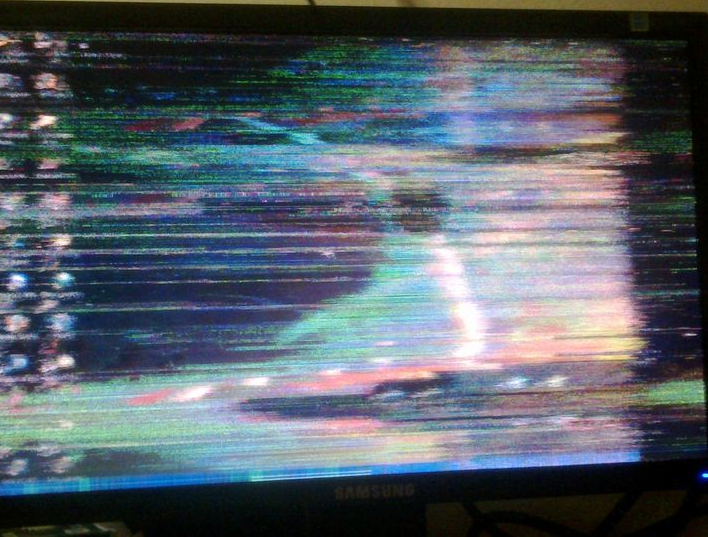 Bật Mí Cách Khắc Phục Lỗi Card Màn Hình Bị Lỗi Sọc 29-08-2019, 10:52 am
Bật Mí Cách Khắc Phục Lỗi Card Màn Hình Bị Lỗi Sọc 29-08-2019, 10:52 am 
